
Destiny 2 — классика, но многие игроки все еще жалуются скачки зависаний и проблемы с подключением . Если вы оказались в одной лодке, не волнуйтесь. Вот несколько рабочих исправлений, которые могут вернуть ситуацию в нужное русло.
Попробуйте эти методы:
Возможно, вам не придется пробовать их все. Просто продвигайтесь вниз по списку, пока не найдете тот, который подойдет именно вам.
- Скачать и установите Driver Easy.
- Запустите Driver Easy, затем нажмите Сканировать сейчас . Driver Easy просканирует ваш компьютер и обнаружит любые проблемные драйверы.

- Нажмите Обновить все для автоматической загрузки и установки правильной версии все драйверы, которые отсутствуют или устарели в вашей системе.
(Для этого требуется Про версия – вам будет предложено выполнить обновление, когда вы нажмете «Обновить все». Если вы не хотите платить за версию Pro, вы все равно можете загрузить и установить все необходимые драйверы с помощью бесплатной версии; вам просто нужно загружать их по одному и устанавливать вручную обычным способом Windows.)

Если хотите, вы можете сделать это бесплатно, но частично вручную. - На клавиатуре нажмите Ctrl , Сдвиг и Esc в то же время, чтобы открыть Диспетчер задач .
- Нажмите кнопку Сеть вкладка для сортировки задач по потреблению полосы пропускания. Если вы обнаружите какие-либо задачи, перегружающие полосу пропускания, выберите их и нажмите Завершить задачу .

- На клавиатуре нажмите клавиша с логотипом Windows и р в то же время, чтобы вызвать Бегать диалог. Тип контроль и нажмите Входить чтобы открыть Панель управления.

- Нажмите Изменение параметров адаптера .

- Двойной клик Интернет-протокол версии 4 (TCP/IPv4) чтобы просмотреть его свойства.

- Выбирать Используйте следующие адреса DNS-серверов :. Для Предпочитаемый DNS-сервер , тип 8.8.8.8 ; и для Альтернативный DNS-сервер , тип 8.8.4.4 . Нажмите ХОРОШО чтобы сохранить изменения.
 8.8.8.8 и 8.8.4.4 — самые популярные DNS-серверы Google.
8.8.8.8 и 8.8.4.4 — самые популярные DNS-серверы Google.
Способ 1. Используйте проводное соединение.
Чтобы стать профессиональным геймером, самый первый шаг — это использовать проводное соединение . Если вы подключены к беспроводной сети, могут произойти странные вещи: плохой прием, помехи в канале Wi-Fi и многое другое. Во избежание возможных помех мы настоятельно рекомендуем убедитесь, что ваш компьютер напрямую подключен к маршрутизатору .
Если вы уже используете Ethernet, ознакомьтесь со следующим исправлением ниже.
Способ 2. Проверьте кабели и маршрутизатор.
Неисправное сетевое оборудование также является одним из факторов, вызывающих проблемы с подключением. Итак, второе, что вам следует сделать, это проверить кабели и маршрутизатор.
Проверьте свои кабели
Проблемы с подключением иногда возникают из-за некачественные или сломанные кабели . Если вы не уверены в своем кабеле, просто замените его на новый. Когда это будет сделано, откройте игру и посмотрите, сохраняется ли проблема.
Проверьте свой маршрутизатор
Маршрутизатор — еще одна важная часть вашей интернет-настройки. Убедитесь, что кабели надежно подключены к маршрутизатору. Светодиодные индикаторы на портах также должны мигать. Также не забывайте, что иногда самый простой и быстрый способ устранить проблему с сетью - это перезагрузите маршрутизатор .
Но если у вас постоянно возникают проблемы с сетью на ПК и мобильных устройствах, возможно, пришло время обновить маршрутизатор.
Если вы не знакомы с сетевым оборудованием, обратитесь к своему Интернет-провайдер (Интернет-провайдер) за технической поддержкой.Способ 3. Обновите сетевой драйвер.
Если Destiny 2 продолжает зависать или отключаться, хотя с вашим сетевым оборудованием все в порядке, скорее всего, проблема вызвана неисправным или устаревшим сетевым драйвером.
Кроме того, если вы используете игровая материнская плата , вам может понадобиться Дополнительные драйверы чтобы разблокировать новейшие возможности вашей сетевой карты. Эти функции часто включают оптимизацию задержки.
Есть два способа решить проблему с драйвером: обновить драйвер вручную или автоматически.
Вариант 1. Обновите драйвер вручную.
Чтобы вручную обновить драйвер, вы можете посетить официальный сайт производитель вашей материнской платы . Как только вы доберетесь туда, найдите свою точную модель и загрузите последнюю версию сетевого драйвера. Обязательно выберите тот, который совместим с вашей операционной системой.
Вариант 2. Обновите драйвер автоматически (рекомендуется).
Если у вас нет времени, терпения или навыков работы с компьютером для обновления видеодрайверов вручную, вы можете сделать это автоматически с помощью Водитель легкий . Driver Easy автоматически распознает вашу систему и найдет правильные драйверы для вашей конкретной видеокарты и вашей версии Windows, а также правильно загрузит и установит их:
После того как вы обновите драйвер, откройте Destiny 2 и проверьте соединение . Если это решит вашу проблему, поздравляем! А если нет, ознакомьтесь со следующим исправлением.
Способ 4. Закройте программы, перехватывающие полосу пропускания.
Ваш компьютер всегда параллельно запускает тысячи фоновых заданий. Если один из них съедает вашу пропускную способность, это наверняка повлияет на ваш игровой процесс.
Проверьте, используете ли вы такие приложения, как Один диск , iCloud или Центр обновления Windows это может потреблять много трафика. Если да, остановите их, и ваша проблема может исчезнуть. Вы можете сделать это всего за 2 шага:
Когда все будет готово, запустите Destiny 2 и посмотрите, появится ли проблема снова. Если проблема не устранена, попробуйте следующий метод.
Способ 5: измените настройки DNS
Проще говоря, DNS-сервер сообщает вам, что такое айпи адрес за доменом, который вы посещаете. По умолчанию ваш интернет-провайдер назначает вам собственные DNS-серверы, которые обычно медленнее и временами ненадежнее . Иногда проблемы с подключением возникают, когда игровой сервер меняет свой ИП адрес, а DNS-сервер еще не обновил запись.
Вы можете решить проблему с сетью, выполнив изменение настроек DNS . Вот шаги:
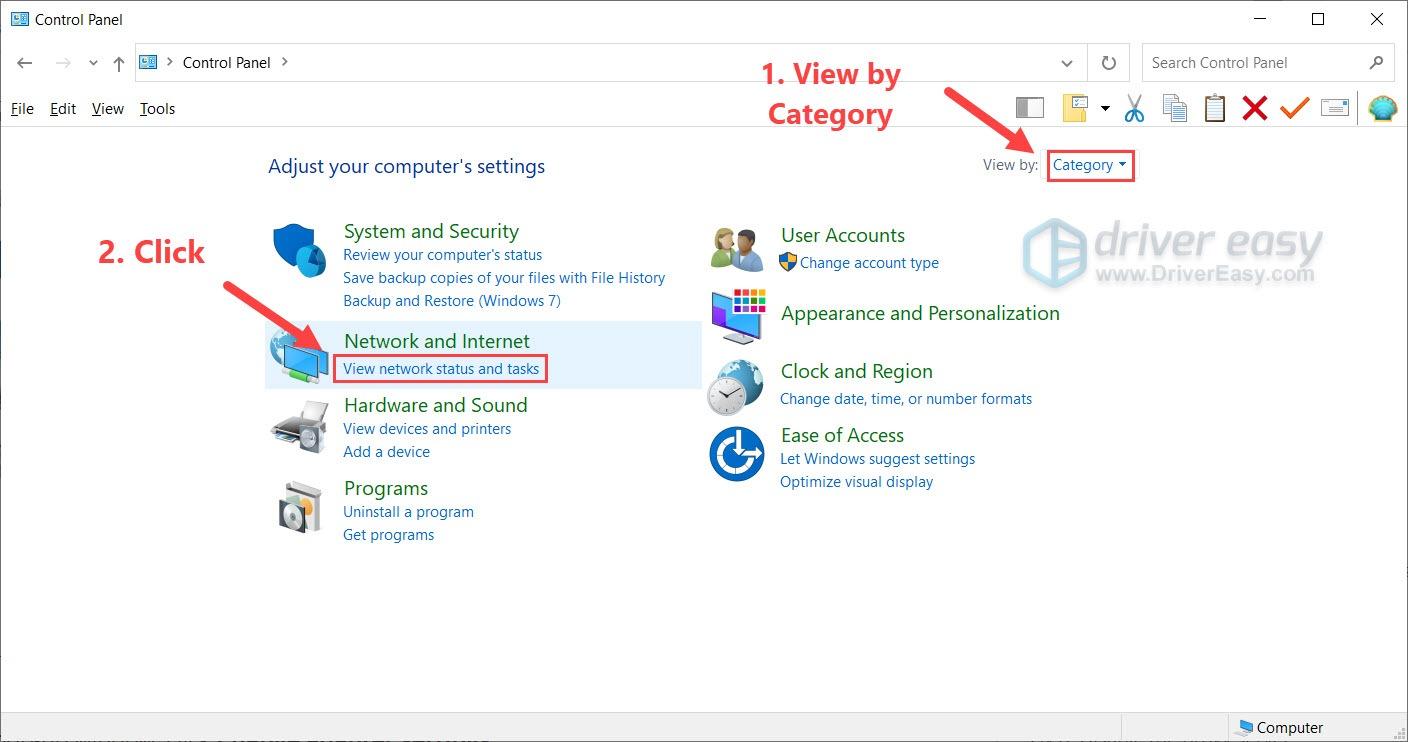
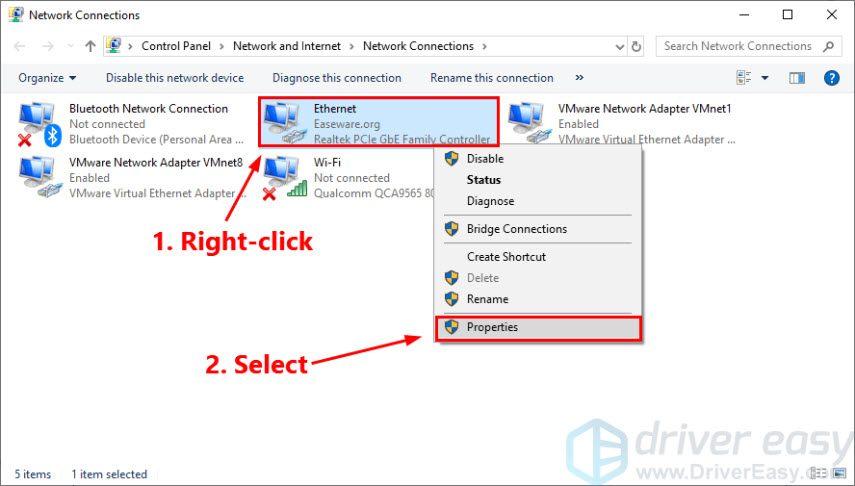
Теперь вы можете открыть Destiny 2 и проверить, снова ли вы в сети. Если проблема все еще существует, вам следует проверить, не связана ли это с игровым сервером.
Способ 6: проверьте, не проблема ли это с сервером
Если вы попробовали все вышеперечисленные методы, и ни один из них не помог, не волнуйтесь. Это не всегда твоя вина.
Если сервер Destiny 2 на техобслуживании , проблема с подключением явно не с вашей стороны. Что вам следует сделать, так это зайти в твиттер Помощь Bungie . Если происходит техническое обслуживание, дождитесь его завершения. В противном случае вы можете посетить Форумы Bungie для дополнительной информации.
Надеемся, вы решили проблемы с подключением Destiny 2. Если у вас есть какие-либо вопросы или предложения, не стесняйтесь оставлять комментарии ниже.













